Bereitstellung von ASA DAP zur Identifizierung der MAC-Adresse für AnyConnect
Download-Optionen
-
ePub (712.5 KB)
In verschiedenen Apps auf iPhone, iPad, Android, Sony Reader oder Windows Phone anzeigen
Inklusive Sprache
In dem Dokumentationssatz für dieses Produkt wird die Verwendung inklusiver Sprache angestrebt. Für die Zwecke dieses Dokumentationssatzes wird Sprache als „inklusiv“ verstanden, wenn sie keine Diskriminierung aufgrund von Alter, körperlicher und/oder geistiger Behinderung, Geschlechtszugehörigkeit und -identität, ethnischer Identität, sexueller Orientierung, sozioökonomischem Status und Intersektionalität impliziert. Dennoch können in der Dokumentation stilistische Abweichungen von diesem Bemühen auftreten, wenn Text verwendet wird, der in Benutzeroberflächen der Produktsoftware fest codiert ist, auf RFP-Dokumentation basiert oder von einem genannten Drittanbieterprodukt verwendet wird. Hier erfahren Sie mehr darüber, wie Cisco inklusive Sprache verwendet.
Informationen zu dieser Übersetzung
Cisco hat dieses Dokument maschinell übersetzen und von einem menschlichen Übersetzer editieren und korrigieren lassen, um unseren Benutzern auf der ganzen Welt Support-Inhalte in ihrer eigenen Sprache zu bieten. Bitte beachten Sie, dass selbst die beste maschinelle Übersetzung nicht so genau ist wie eine von einem professionellen Übersetzer angefertigte. Cisco Systems, Inc. übernimmt keine Haftung für die Richtigkeit dieser Übersetzungen und empfiehlt, immer das englische Originaldokument (siehe bereitgestellter Link) heranzuziehen.
Inhalt
Einleitung
In diesem Dokument wird beschrieben, wie Dynamic Access Policies (DAP) über ASDM konfiguriert werden, um die MAC-Adresse des Geräts zu überprüfen, das für AnyConnect-Verbindungen verwendet wird.
Voraussetzungen
Anforderungen
Cisco empfiehlt, dass Sie über Kenntnisse in folgenden Bereichen verfügen:
Konfiguration von Cisco AnyConnect und HostScan
Verwendete Komponenten
Die Informationen in diesem Dokument basierend auf folgenden Software- und Hardware-Versionen:
ASAv 9.18 (4)
ASDM 7,20 (1)
AnyConnect 4.10.07073
Hostscan 4.10.07073
Windows 10
Die Informationen in diesem Dokument beziehen sich auf Geräte in einer speziell eingerichteten Testumgebung. Alle Geräte, die in diesem Dokument benutzt wurden, begannen mit einer gelöschten (Nichterfüllungs) Konfiguration. Wenn Ihr Netzwerk in Betrieb ist, stellen Sie sicher, dass Sie die möglichen Auswirkungen aller Befehle kennen.
Hintergrundinformationen
HostScan ist ein Softwaremodul, mit dem der AnyConnect Secure Mobility Client Sicherheitsrichtlinien im Netzwerk durchsetzen kann. Während des Hostscan werden verschiedene Details über das Client-Gerät erfasst und an die Adaptive Security Appliance (ASA) zurückgemeldet. Zu diesen Details gehören das Betriebssystem des Geräts, Antivirus-Software, Firewall-Software, MAC-Adresse und mehr. Mit der Funktion "Dynamic Access Policies (DAP)" können Netzwerkadministratoren Sicherheitsrichtlinien auf Benutzerbasis konfigurieren. Das Attribut endpoint.device.MAC im DAP kann verwendet werden, um die MAC-Adresse des Client-Geräts mit vordefinierten Richtlinien abzugleichen oder zu überprüfen.
Konfigurieren
Netzwerkdiagramm
Dieses Bild zeigt die Topologie, die für das Beispiel dieses Dokuments verwendet wird.
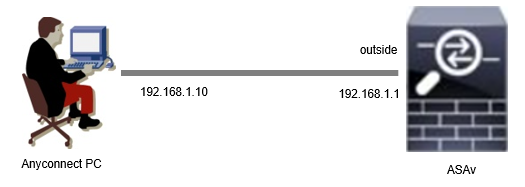 Diagramm
Diagramm
Konfiguration in ASA
Dies ist die minimale Konfiguration in der ASA CLI.
tunnel-group dap_test_tg type remote-access
tunnel-group dap_test_tg general-attributes
default-group-policy dap_test_gp
tunnel-group dap_test_tg webvpn-attributes
group-alias dap_test enable
group-policy dap_test_gp internal
group-policy dap_test_gp attributes
vpn-tunnel-protocol ssl-client
address-pools value ac_pool
webvpn
anyconnect keep-installer installed
always-on-vpn profile-setting
ip local pool ac_pool 172.16.1.11-172.16.1.20 mask 255.255.255.0
webvpn
enable outside
hostscan image disk0:/hostscan_4.10.07073-k9.pkg
hostscan enable
anyconnect image disk0:/anyconnect-win-4.10.07073-webdeploy-k9.pkg 1
anyconnect enable
tunnel-group-list enableKonfiguration in ASDM
In diesem Abschnitt wird beschrieben, wie Sie DAP-Datensätze im ASDM konfigurieren. Legen Sie in diesem Beispiel drei DAP-Datensätze fest, die das Attribut endpoint.device.MAC als Bedingung verwenden.
・01_dap_test:endpoint.device.MAC=0050.5698.e608
・02_dap_test:endpoint.device.MAC=0050.5698.e605 = MAC von AnyConnect-Endgeräten
・03_dap_test:endpoint.device.MAC=0050.5698.e609
1. Konfigurieren Sie den ersten DAP mit dem Namen 01_dap_test.
Navigieren Sie zu Configuration > Remote Access VPN > Network (Client) Access > Dynamic Access Policies. Klicken Sie auf Hinzufügen, und legen Sie den Richtliniennamen, AAA-Attribut, Endpunkteigenschaften, die Aktion, die Benutzernachricht fest, wie im folgenden Bild dargestellt:
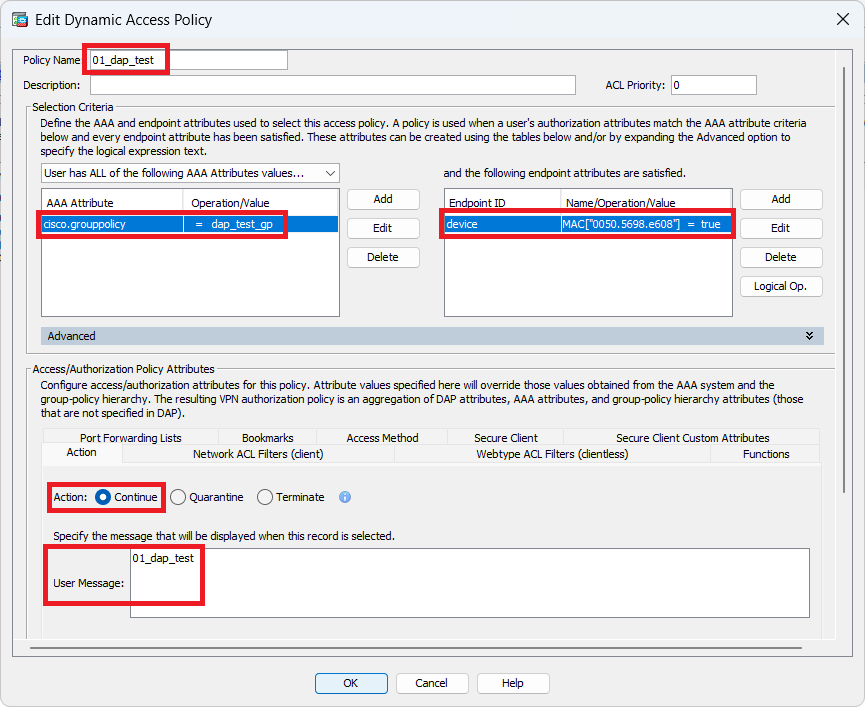 Erstes DAP konfigurieren
Erstes DAP konfigurieren
Konfigurieren der Gruppenrichtlinie für das AAA-Attribut
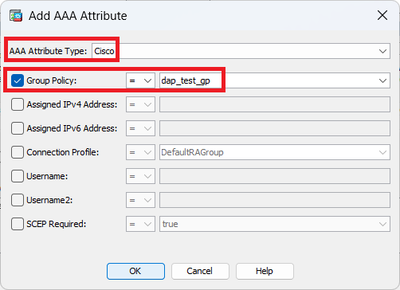 Gruppenrichtlinie für DAP-Datensatz konfigurieren
Gruppenrichtlinie für DAP-Datensatz konfigurieren
Konfigurieren der MAC-Adresse für das Endpunktattribut
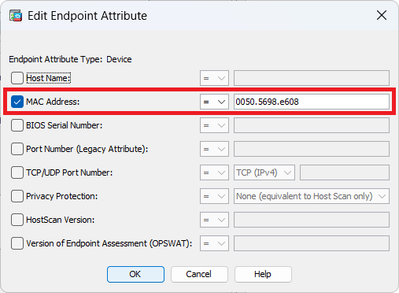 MAC-Bedingung für DAP konfigurieren
MAC-Bedingung für DAP konfigurieren
2. Konfigurieren Sie das zweite DAP mit dem Namen 02_dap_test.
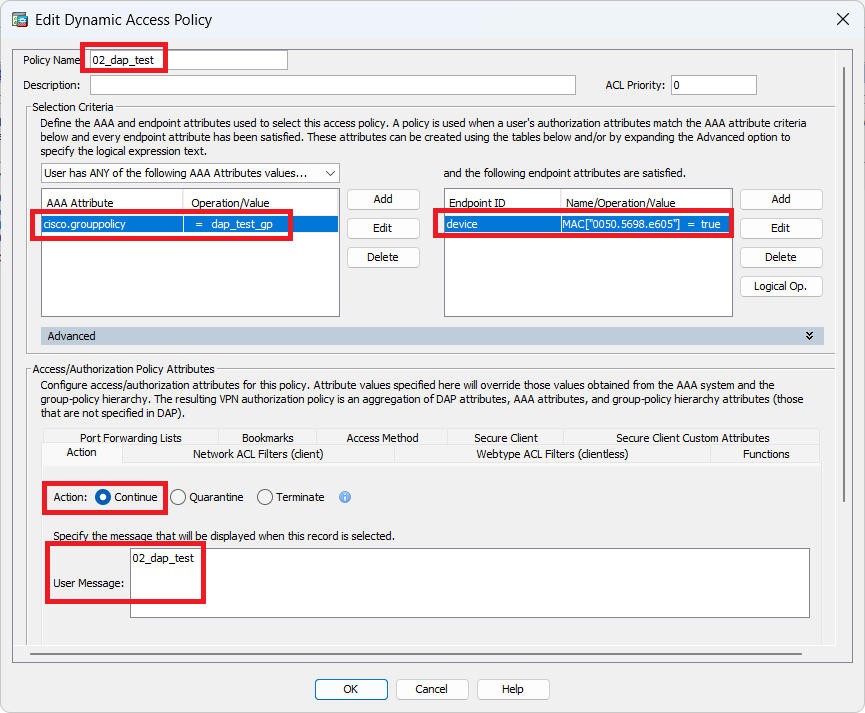 Zweites DAP konfigurieren
Zweites DAP konfigurieren
3. Konfigurieren Sie den dritten DAP mit dem Namen 03_dap_test.
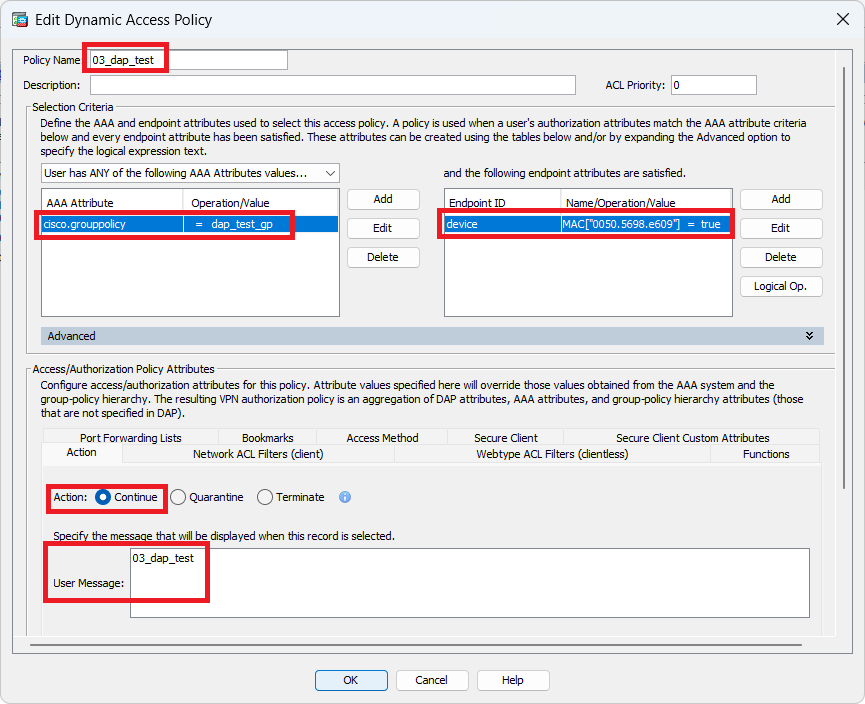 Konfigurieren des dritten DAP
Konfigurieren des dritten DAP
4. Verwenden Sie den more flash:/dap.xml Befehl, um die Einstellung von DAP-Datensätzen in dap.xml zu bestätigen.
Details der auf dem ASDM gespeicherten DAP-Datensätze werden im ASA-Flash als dap.xml gespeichert. Nach Abschluss dieser Einstellungen werden drei DAP-Datensätze in dap.xml generiert. Sie können die Details jedes DAP-Datensatzes in dap.xml bestätigen.

Hinweis: Die Reihenfolge, in der das DAP zugeordnet wird, ist die Anzeigereihenfolge in dap.xml. Der Standard-DAP (DfltAccessPolicy) wird zuletzt zugeordnet.
ciscoasa# more flash:/dap.xml
<dapRecordList> <dapRecord> <dapName> <value>01_dap_test</value> <--- 1st DAP name </dapName> <dapViewsRelation> <value>and</value> </dapViewsRelation> <dapBasicView> <dapSelection> <dapPolicy> <value>match-all</value> </dapPolicy> <attr> <name>aaa.cisco.grouppolicy</name> <value>dap_test_gp</value> <--- 1st DAP group policy <operation>EQ</operation> <type>caseless</type> </attr> </dapSelection> <dapSelection> <dapPolicy> <value>match-any</value> </dapPolicy> <dapSubSelection> <dapPolicy> <value>match-all</value> </dapPolicy> <attr> <name>endpoint.device.MAC["0050.5698.e608"]</name> <--- 1st DAP MAC Address condition <value>true</value> <type>caseless</type> <operation>EQ</operation> </attr> </dapSubSelection> </dapSelection> </dapBasicView> </dapRecord> <dapRecord> <dapName> <value>02_dap_test</value> <--- 2nd DAP name </dapName> <dapViewsRelation> <value>and</value> </dapViewsRelation> <dapBasicView> <dapSelection> <dapPolicy> <value>match-any</value> </dapPolicy> <attr> <name>aaa.cisco.grouppolicy</name> <value>dap_test_gp</value> <--- 2nd DAP group policy <operation>EQ</operation> <type>caseless</type> </attr> </dapSelection> <dapSelection> <dapPolicy> <value>match-any</value> </dapPolicy> <dapSubSelection> <dapPolicy> <value>match-all</value> </dapPolicy> <attr> <name>endpoint.device.MAC["0050.5698.e605"]</name> <--- 2nd DAP MAC Address condition <value>true</value> <type>caseless</type> <operation>EQ</operation> </attr> </dapSubSelection> </dapSelection> </dapBasicView> </dapRecord> <dapRecord> <dapName> <value>03_dap_test</value> <--- 3rd DAP name </dapName> <dapViewsRelation> <value>and</value> </dapViewsRelation> <dapBasicView> <dapSelection> <dapPolicy> <value>match-any</value> </dapPolicy> <attr> <name>aaa.cisco.grouppolicy</name> <value>dap_test_gp</value> <--- 3rd DAP group policy <operation>EQ</operation> <type>caseless</type> </attr> </dapSelection> <dapSelection> <dapPolicy> <value>match-any</value> </dapPolicy> <dapSubSelection> <dapPolicy> <value>match-all</value> </dapPolicy> <attr> <name>endpoint.device.MAC["0050.5698.e609"]</name> <--- 3rd DAP MAC Address condition <value>true</value> <type>caseless</type> <operation>EQ</operation> </attr> </dapSubSelection> </dapSelection> </dapBasicView> </dapRecord> </dapRecordList>Überprüfung
Szenario 1. Es wird nur ein DAP zugeordnet
1. Stellen Sie sicher, dass die MAC-Adresse des Endpunkts 0050.5698.e605 lautet, was der MAC-Bedingung in 02_dap_test entspricht.
2. Führen Sie auf dem Endpunkt AnyConnect-Verbindung aus, und geben Sie Benutzername und Kennwort ein.
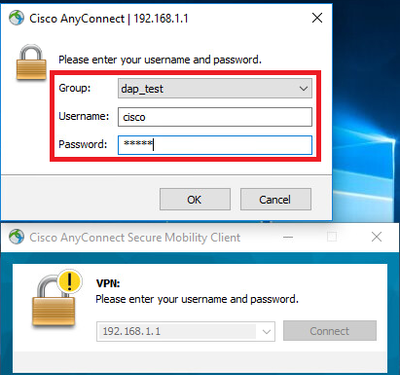 Benutzername und Kennwort eingeben
Benutzername und Kennwort eingeben
3. Bestätigen Sie in der AnyConnect-Benutzeroberfläche, dass 02_dap_test zugeordnet ist.
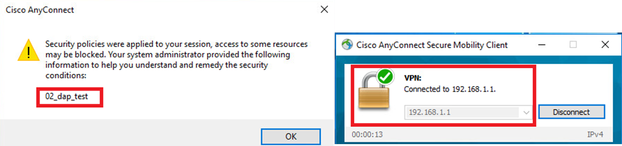 Benutzernachricht in der Benutzeroberfläche bestätigen
Benutzernachricht in der Benutzeroberfläche bestätigen
4. Bestätigen Sie im ASA-Syslog, dass 02_dap_test zugeordnet ist.

Hinweis: Stellen Sie sicher, dass die Debug-Dap-Verfolgung in ASA aktiviert ist.
Dec 30 2023 11:46:11: %ASA-4-711001: DAP_TRACE: Feb 01 2024 08:55:37: %ASA-4-711001: endpoint.device.MAC["0050.5698.e605"] = "true"
Dec 30 2023 11:46:11: %ASA-4-711001: DAP_TRACE: Username: cisco, Dec 30 2023 11:46:11: %ASA-4-711001: Selected DAPs: ,02_dap_test Dec 30 2023 11:46:11: %ASA-4-711001: DAP_TRACE: Dec 30 2023 11:46:11: %ASA-4-711001: dap_process_selected_daps: selected 1 records Dec 30 2023 11:46:11: %ASA-4-711001: DAP_TRACE: Username: cisco, Dec 30 2023 11:46:11: %ASA-4-711001: DAP_close: 17Szenario 2. Standard-DAP zugeordnet
1. Ändern Sie den Wert von endpoint.device.MAC in 02_dap_test in 0050.5698.e607, der nicht mit der MAC des Endpunkts übereinstimmt.
2. Führen Sie auf dem Endpunkt AnyConnect-Verbindung aus, und geben Sie Benutzername und Kennwort ein.
3. Bestätigen Sie, dass die AnyConnect-Verbindung abgelehnt wurde.
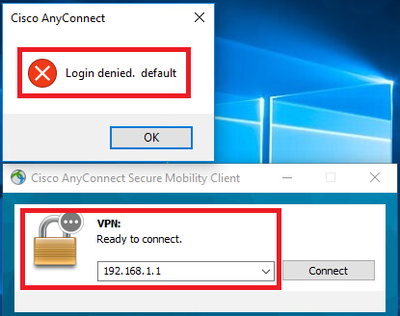 Benutzernachricht in der Benutzeroberfläche bestätigen
Benutzernachricht in der Benutzeroberfläche bestätigen
4. Überprüfen Sie im ASA-Syslog, ob die DfltAccessPolicy zugeordnet ist.

Hinweis: Standardmäßig lautet die Aktion von DfltAccessPolicy Terminate.
Dec 30 2023 12:13:39: %ASA-4-711001: DAP_TRACE: Feb 01 2024 08:55:37: %ASA-4-711001: endpoint.device.MAC["0050.5698.e605"] = "true"
Dec 30 2023 12:13:39: %ASA-4-711001: DAP_TRACE: Username: cisco, Dec 30 2023 12:13:39: %ASA-4-711001: Selected DAPs:
Dec 30 2023 12:13:39: %ASA-4-711001: DAP_TRACE: Dec 30 2023 12:13:39: %ASA-4-711001: dap_process_selected_daps: selected 0 records
Dec 30 2023 12:13:39: %ASA-4-711001: DAP_TRACE: Username: cisco, Dec 30 2023 12:13:39: %ASA-4-711001: Selected DAPs: DfltAccessPolicy
Dec 30 2023 12:13:39: %ASA-4-711001: DAP_TRACE: Username: cisco, Dec 30 2023 12:13:39: %ASA-4-711001: DAP_close: 1B
Szenario 3. Mehrere DAPs (Aktion: Fortfahren) werden zugeordnet
1. Ändern Sie die Aktion und das Attribut in jedem DAP.
・01_dap_test :
dapSelection (MAC-Adresse) = endpoint.device.MAC[0050.5698.e605] = MAC of AnyConnect Endpoint
Aktion = Fortfahren
・02_dap_test :
dapSelection (Hostname) = endpoint.device.hostname[DESKTOP-VCKHRG1] = Hostname des AnyConnect-Endpunkts
Aktion = Fortfahren
・03_dap_test DAP-Eintrag löschen
2. Führen Sie auf dem Endpunkt AnyConnect-Verbindung aus, und geben Sie Benutzername und Kennwort ein.
3. Überprüfen Sie in der AnyConnect-Benutzeroberfläche, ob alle 2 DAPs übereinstimmen.

Hinweis: Wenn eine Verbindung mit mehreren DAPs übereinstimmt, werden die Benutzermeldungen mehrerer DAPs in der AnyConnect-Benutzeroberfläche integriert und zusammen angezeigt.
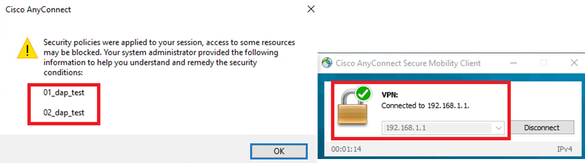 Benutzernachricht in der Benutzeroberfläche bestätigen
Benutzernachricht in der Benutzeroberfläche bestätigen
4. Stellen Sie im ASA-Syslog sicher, dass alle beiden DAPs übereinstimmen.
Feb 01 2024 08:49:02: %ASA-4-711001: DAP_TRACE: Feb 01 2024 08:55:37: %ASA-4-711001: endpoint.device.MAC["0050.5698.e605"] = "true"
Feb 01 2024 08:49:02: %ASA-4-711001: DAP_TRACE: Feb 01 2024 08:49:02: %ASA-4-711001: endpoint.device.hostname = "DESKTOP-VCKHRG1"
Feb 01 2024 08:49:02: %ASA-4-711001: DAP_TRACE: Username: cisco, Feb 01 2024 08:49:02: %ASA-4-711001: Selected DAPs: ,01_dap_test,02_dap_test
Feb 01 2024 08:49:02: %ASA-4-711001: DAP_TRACE: Feb 01 2024 08:49:02: %ASA-4-711001: dap_process_selected_daps: selected 2 records
Feb 01 2024 08:49:02: %ASA-4-711001: DAP_TRACE: Username: cisco, Feb 01 2024 08:49:02: %ASA-4-711001: DAP_close: 4
Szenario 4. Mehrere DAPs (Aktion :Beenden) werden zugeordnet
1. Ändern Sie die Aktion von 01_dap_test.
・01_dap_test :
dapSelection (MAC-Adresse) = endpoint.device.MAC[0050.5698.e605] = MAC of AnyConnect Endpoint
Aktion = Beenden
・02_dap_test :
dapSelection (Hostname) = endpoint.device.hostname[DESKTOP-VCKHRG1] = Hostname des AnyConnect-Endpunkts
Aktion = Fortfahren
2. Führen Sie auf dem Endpunkt AnyConnect-Verbindung aus, und geben Sie Benutzername und Kennwort ein.
3. Überprüfen Sie in der AnyConnect-Benutzeroberfläche, ob nur 01_dap_test übereinstimmt.

Hinweis: Eine Verbindung wird dem DAP-Datensatz zugeordnet, der so eingestellt wurde, dass die Aktion beendet wird. Nachfolgende Datensätze werden nach der Terminierungsaktion nicht mehr abgeglichen.
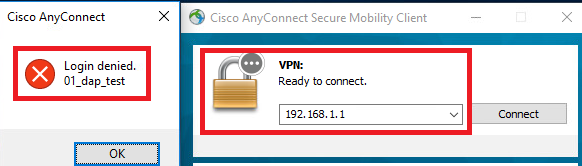 Benutzernachricht in der Benutzeroberfläche bestätigen
Benutzernachricht in der Benutzeroberfläche bestätigen
4. Bestätigen Sie im ASA-Syslog, dass nur "01_dap_test" zugeordnet ist.
Feb 01 2024 08:55:37: %ASA-4-711001: DAP_TRACE: Feb 01 2024 08:55:37: %ASA-4-711001: endpoint.device.MAC["0050.5698.e605"] = "true"
Feb 01 2024 08:55:37: %ASA-4-711001: DAP_TRACE: Feb 01 2024 08:55:37: %ASA-4-711001: endpoint.device.hostname = "DESKTOP-VCKHRG1" Feb 01 2024 08:55:37: %ASA-4-711001: DAP_TRACE: Username: cisco, Feb 01 2024 08:55:37: %ASA-4-711001: Selected DAPs: ,01_dap_test Feb 01 2024 08:55:37: %ASA-4-711001: DAP_TRACE: Feb 01 2024 08:55:37: %ASA-4-711001: dap_process_selected_daps: selected 1 records Feb 01 2024 08:55:37: %ASA-4-711001: DAP_TRACE: Username: cisco, Feb 01 2024 08:55:37: %ASA-4-711001: DAP_close: 6Allgemeine Fehlerbehebung
Diese Debug-Protokolle helfen Ihnen, das detaillierte Verhalten von DAP in ASA zu bestätigen.
debug dap trace debug dap trace errors
Feb 01 2024 08:49:02: %ASA-4-711001: DAP_TRACE: Feb 01 2024 08:55:37: %ASA-4-711001: endpoint.device.MAC["0050.5698.e605"] = "true" Feb 01 2024 08:49:02: %ASA-4-711001: DAP_TRACE: Feb 01 2024 08:49:02: %ASA-4-711001: endpoint.device.hostname = "DESKTOP-VCKHRG1" Feb 01 2024 08:49:02: %ASA-4-711001: DAP_TRACE: Username: cisco, Feb 01 2024 08:49:02: %ASA-4-711001: Selected DAPs: ,01_dap_test,02_dap_test Feb 01 2024 08:49:02: %ASA-4-711001: DAP_TRACE: Feb 01 2024 08:49:02: %ASA-4-711001: dap_process_selected_daps: selected 2 records Feb 01 2024 08:49:02: %ASA-4-711001: DAP_TRACE: Username: cisco, Feb 01 2024 08:49:02: %ASA-4-711001: DAP_close: 4Zugehörige Informationen
Zugehörige Informationen Revisionsverlauf
| Überarbeitung | Veröffentlichungsdatum | Kommentare |
|---|---|---|
1.0 |
06-Feb-2024 |
Erstveröffentlichung |
Beiträge von Cisco Ingenieuren
- Jian ZhangTechnical Consulting Engineer
Cisco kontaktieren
- Eine Supportanfrage öffnen

- (Erfordert einen Cisco Servicevertrag)
 Feedback
Feedback